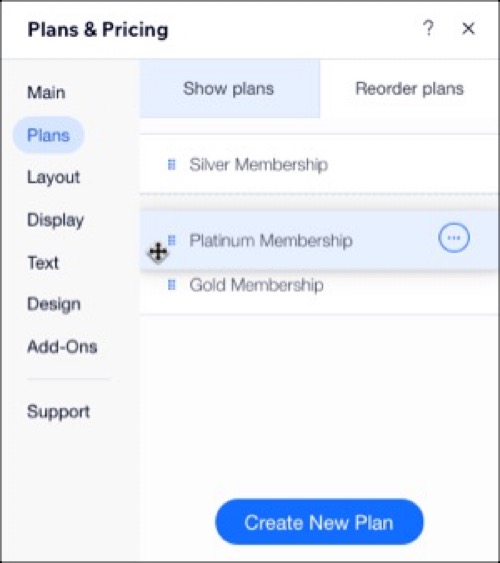Piani a pagamento: personalizzare la visualizzazione mobile della pagina Piani a pagamento
9 min
In questo articolo:
- Modificare il layout dei tuoi piani a pagamento
- Scegliere cosa mostrare sui tuoi piani a pagamento
- Ridimensionare il testo sui tuoi piani a pagamento
- Riordinare i tuoi piani a pagamento
Personalizza il modo in cui i tuoi piani a pagamento appaiono sui dispositivi mobile per garantire un'esperienza eccezionale ai clienti, indipendentemente dal dispositivo che stanno utilizzando. Scegli quali informazioni mostrare, modifica la dimensione del testo e regola il layout della pagina Piani a pagamento in modo che si adatti agli schermi più piccoli.
Inoltre, puoi modificare il modo in cui i piani a pagamento disponibili vengono visualizzati su una pagina. Questo può tornare utile quando vuoi mettere in evidenza delle offerte speciali.
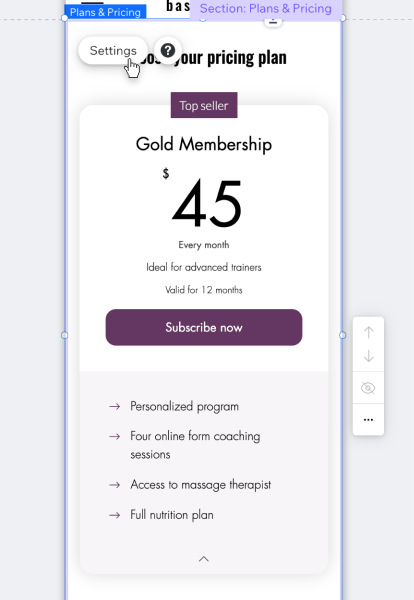
Importante:
Nell'Editor Wix, le versioni desktop e mobile di un sito rappresentano le diverse modalità di visualizzazione dello stesso sito e non sono siti separati. Le modifiche a un sito desktop influiscono sul sito ottimizzato per i dispositivi mobile, mentre le modifiche a un sito mobile non influiscono sul sito desktop.
Modificare il layout dei tuoi piani a pagamento
Rendi il più semplice possibile per le persone scegliere il piano giusto, personalizzando il layout della pagina Piani a pagamento su un sito mobile. Puoi modificare l'allineamento e la spaziatura tra gli elementi della pagina in modo che sia facile da leggere su schermi più piccoli.
Editor Wix
Editor Studio
- Vai al tuo Editor
- Clicca sull'icona Passa a mobile
 nella parte superiore dell'Editor
nella parte superiore dell'Editor - Vai alla pagina Piani e prezzi:
- Clicca su Pagine e menu
 sul lato sinistro dell'Editor
sul lato sinistro dell'Editor - Clicca sulla pagina Piani e prezzi
- Clicca su Pagine e menu
- Clicca sull'elemento Piani a pagamento (Piani e prezzi) nella pagina
- Clicca su Impostazioni
- Clicca su Layout
- Personalizza il layout utilizzando le seguenti opzioni:
- Layout testo della pagina: scegli l'allineamento che preferisci per il titolo, il sottotitolo e l'avviso (disclaimer)
- Spaziatura carte piani: utilizza il cursore per impostare lo spazio tra gli elementi sulle schede dei piani
- Layout descrizione del piano: imposta l'allineamento della descrizione del piano
- Layout vantaggi: scegli l'allineamento e l'interlinea per i vantaggi del tuo piano
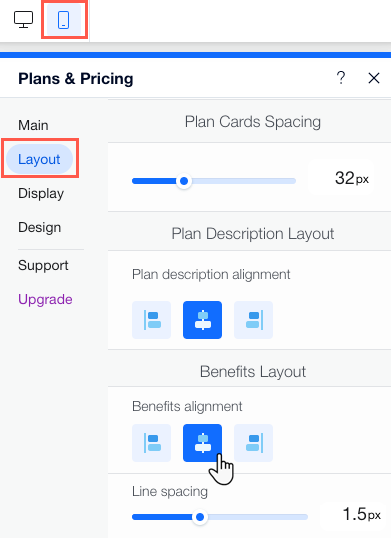
Scegliere cosa mostrare sui tuoi piani a pagamento
Scegli i dettagli che vuoi mostrare su ciascuno dei piani disponibili su mobile. Puoi mostrare o nascondere informazioni come i nomi dei piani, le descrizioni e i vantaggi.
Editor Wix
Editor Studio
- Vai al tuo Editor
- Clicca sull'icona Passa a mobile
 nella parte superiore dell'Editor
nella parte superiore dell'Editor - Vai alla pagina Piani e prezzi:
- Clicca su Pagine e menu
 sul lato sinistro dell'Editor
sul lato sinistro dell'Editor - Clicca sulla pagina Piani e prezzi
- Clicca su Pagine e menu
- Clicca sull'elemento Piani a pagamento (Piani e prezzi) nella pagina
- Clicca su Impostazioni
- Clicca su Mostra
- Personalizza la visualizzazione utilizzando le seguenti opzioni:
- Che cosa vuoi mostrare?: scegli quali informazioni mostrare sui tuoi piani a pagamento: titolo della pagina, sottotitolo della pagina, nome del piano, descrizione del piano e vantaggi del piano
- Mostra avviso: abilita questo interruttore per visualizzare tutti i termini e le condizioni pertinenti che i clienti possono visualizzare prima di acquistare un piano
Suggerimento: puoi inserire il testo nel campo Testo avviso solo su desktop

Ridimensionare il testo sui tuoi piani a pagamento
Personalizza il design della pagina Piani a pagamento in modo che tutto sia facile da leggere e i vantaggi di ogni piano siano chiari. Usa i cursori per regolare le proporzioni di tutti gli elementi sul tuo sito mobile Piani a pagamento.
Editor Wix
Editor Studio
- Vai al tuo Editor
- Clicca sull'icona Passa a mobile
 nella parte superiore dell'Editor
nella parte superiore dell'Editor - Vai alla pagina Piani e prezzi:
- Clicca su Pagine e menu
 sul lato sinistro dell'Editor
sul lato sinistro dell'Editor - Clicca sulla pagina Piani e prezzi
- Clicca su Pagine e menu
- Clicca sull'elemento Piani a pagamento (Piani e prezzi) nella pagina
- Clicca su Impostazioni
- Clicca su Design
- Usa i cursori sotto Dimensione del testo per ridimensionare i diversi elementi di testo sulla pagina (es. il titolo del piano, il prezzo, i vantaggi, ecc.)
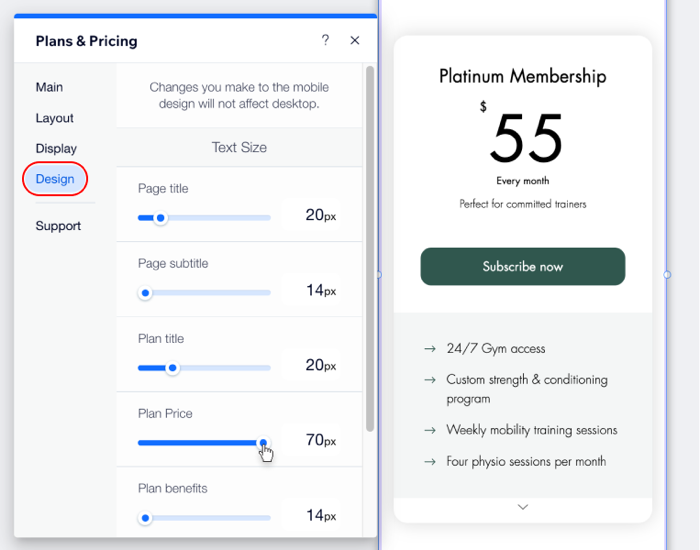
Riordinare i tuoi piani a pagamento
Riordina i tuoi piani a pagamento in modo che appaiano nell'ordine desiderato sul tuo sito mobile.
Editor Wix
Editor Studio
Nota: se vuoi modificare l'ordine dei tuoi piani sul tuo sito mobile, devi farlo dalla vista desktop nell'Editor Wix seguendo i passaggi riportati di seguito. Ci sono opzioni di personalizzazione aggiuntive limitate al desktop, come la modifica del testo e i componenti aggiuntivi.
- Vai al tuo Editor
- Vai alla pagina Piani e prezzi:
- Clicca su Pagine e menu
 sul lato sinistro dell'Editor
sul lato sinistro dell'Editor - Clicca sulla pagina Piani e prezzi
- Clicca su Pagine e menu
- Clicca sull'elemento Piani e prezzi nella tua pagina
- Clicca su Impostazioni
- Clicca sulla scheda Piani, quindi clicca sulla scheda Riordina piani
- Trascina e rilascia i piani in posizione
Suggerimento: per vedere queste modifiche, clicca sull'icona Passa a mobile nella parte superiore dell'Editor
nella parte superiore dell'Editor